
スネイクです!
ブログに記事を投稿すると、自動でサムネイル画像(アイキャッチ)を表示してくれるプラグイン「auto post thumbnail」。
今回はauto post thumbnailの設定方法などをお届けします。
動画でもこちらのテーマについて語っていますので、まずは動画からご覧ください!
→注目!
何故私はこのブログを立ち上げようと思ったのか? アフィリエイトに興味があるあなたに何か出来る事はないか? 考えた末に至った「7,087文字の熱い想い」はこちら!
■アフィリエイトの記事一覧は下のボタンをタップしてご覧下さい!■
この記事の見出し
auto post thumbnailでサムネイル画像・アイキャッチを表示!
アイキャッチ画像とは、ブログの記事一覧を表示した時に表示される小さいアイコンの事です。
そしてこのアイコンの事は「サムネイル画像」と呼ばれています。
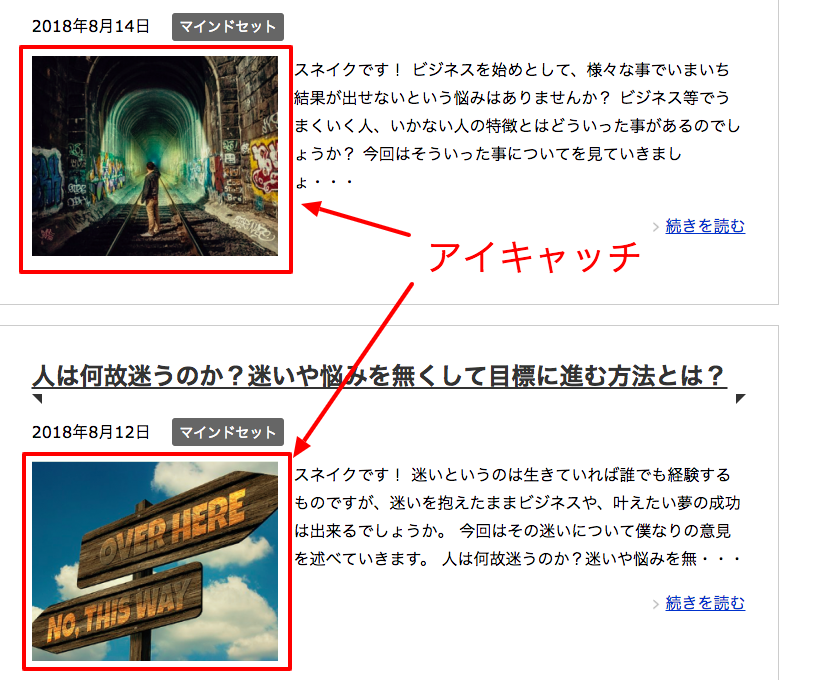
アイキャッチ画像とサムネイル画像があると無いとでは、見た目の印象がかなり変わってきます。
文字だけよりも明らかに派手になりますからね。
クリック率も変わってくるので、設定した方がいいでしょう。
そのアイキャッチ画像は、本来は手動で設定しなければなりません。
しかしauto post thumbnailがあれば、記事を投稿したら自動的に設定してくれる様になるのです。
auto post thumbnailの使い方・設定方法について
ダッシュボードの「プラグイン」から「新規追加」へ行き、右上の検索窓に「auto post thumbnail」と入力。
「今すぐインストール」し、有効化します。
そしてダッシュボードの「設定」に追加された「auto post thumbnail」をクリック。
「Generate Post Thumbnails」というボタンをクリックします。
すると、バーが出て来ますので、100%になるまで待ちます。
これでアイキャッチ画像の設定が完了しました!
非常に簡単ですね。
記事の一番上の画像以外の画像をアイキャッチにしたい場合
ちなみに今後は各記事の一番上に掲載している画像が自動的にアイキャッチ画像に設定されます。
基本的にはそれでいいと思うのですが、一番上の画像以外の画像をアイキャッチにしたい時もあるかもしれません。
その時は記事投稿画面の右下の方にある「アイキャッチ画像」の「アイキャッチ画像を設定」をクリックしましょう。
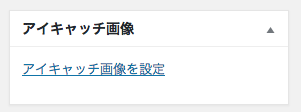
そして好きな画像を選択すればOKです。
ちなみに一度記事を投稿すると、ここに自動的に画像が表示されています。
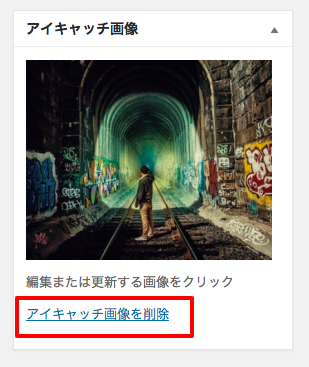
この状態からアイキャッチを変更したい場合は、一旦「アイキャッチ画像を削除」をクリックしてから、新しいアイキャッチを選択しましょう。
最後に
というわけですが、アイキャッチは手動で設定すると毎回毎回面倒臭いです。
自動的に設定してくれるだけで、少しだけ作業効率がアップしますよ。
是非導入してみましょう。
■アフィリエイトの記事一覧は下のボタンをタップしてご覧下さい!■
「スネイクとアウトローリベンジ!」しませんか?(アウトローリベンジ=熱く夢を追い続けたい人が「経済的自由」を得て、人生の大逆転をブチかます!)
「アウトロー(熱く夢を追い続けたい人)」募集中!
あなたの月収を10万円以上増やして、
元「ガチ」なバンドマンの私が、1日たった2時間「音楽ブログに好きな音楽の事を書いただけ」で月収100万円前後稼げるように。
「月収10万円増やす為のプレゼント」をただ黙って見過ごすかどうかはあなた次第です。
 私の無料メルマガを読めば、こんな未来を手に入れる事が出来ます。
私の無料メルマガを読めば、こんな未来を手に入れる事が出来ます。
- たった3ヶ月で、家にいながら月収10万円以上増やせる様になる!
- 努力し続ければ、毎月安定的に50万円以上もの大金をネットで稼ぎ、脱サラして自由なライフスタイルを得る事も出来る!
そのお手伝いに、私が3ヶ月毎日8時間かけて制作した教材
「アフィリエイトリベンジ」をメルマガ登録者に無料でプレゼントしています!!

しかしサポートの質を保つ為に、申し訳ありませんが人数は限定しています。
現状や将来に疑問や不安を感じている人や、本気のアウトロー(夢を熱く追い続けたい人)以外は・・・
絶対にメルマガに登録しないでください!!
人数限定!メルマガと無料教材のプレゼントを今すぐに受け取ってください!
※登録後の解除はワンクリックで簡単に出来ます。
※登録ボタンを押した瞬間に、私からのメールが届きます。
たまに迷惑メールフォルダに振り分けられてしまうケースがあるようです。
登録後にメールが届いていない場合は、お手数ですが迷惑メールフォルダをチェックしてください。



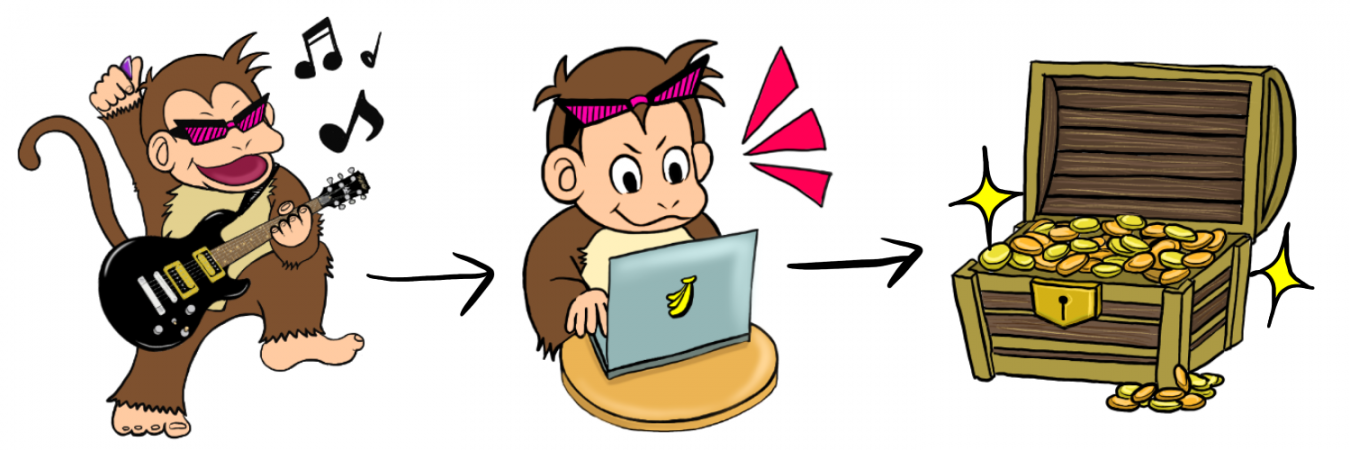







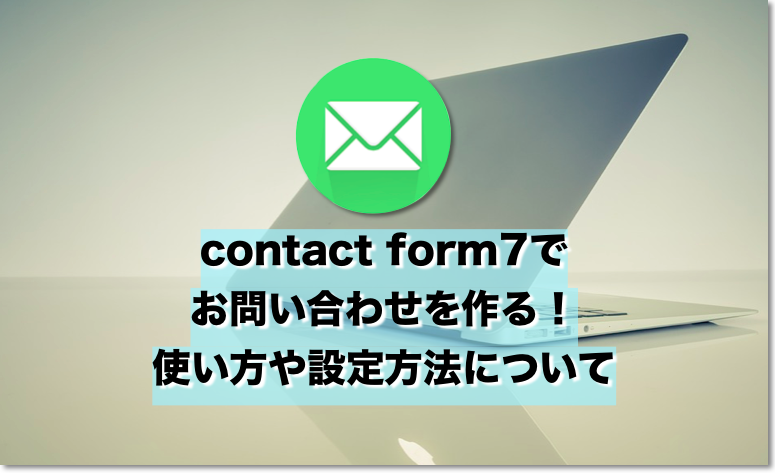

コメントを残す